Thông tin liên hệ
- 036.686.3943
- admin@nguoicodonvn2008.info

Ngoài việc thiết kế bài thuyết trình thì PowerPoint còn hỗ trợ nhiều tùy chọn để thiết kế các nội dung khác nhau, chẳng hạn như tạo poster trong PowerPoint. Bạn có thể sử dụng tất cả các công cụ, biểu tượng hay tính năng có trên PowerPoint để thiết kế mẫu poster đơn giản mà không cần tới công cụ thiết kế đồ họa phức tạp. Dưới đây là hướng dẫn tạo poster trong PowerPoint.
Bước 1:
Tại giao diện PowerPoint bạn nhấn vào tab Design sau đó chọn tiếp Customize > Slide Size > Custom Slide size để chỉnh kích thước.
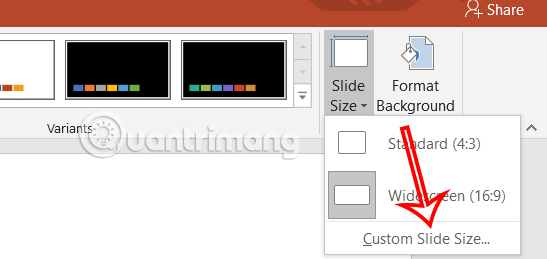
Khi đó chúng ta lựa chọn kích thước poster thông qua kích thước có sẵn hoặc bạn nhập trực tiếp kích thước muốn tạo.
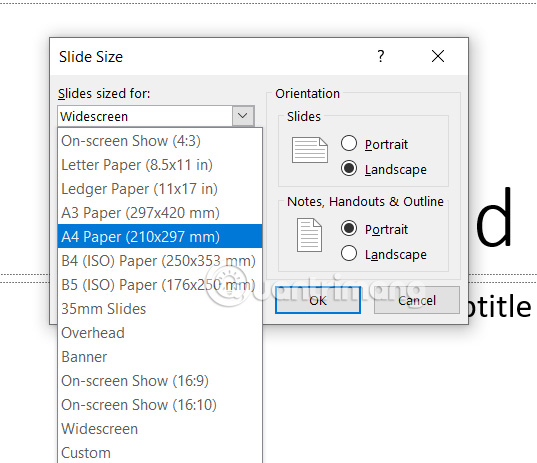
Bước 2:
Trong giao diện thiết kế poster, đầu tiên bạn cần thêm văn bản vào poster với thời gian, địa điểm hay bất kỳ nội dung nào bạn cần.
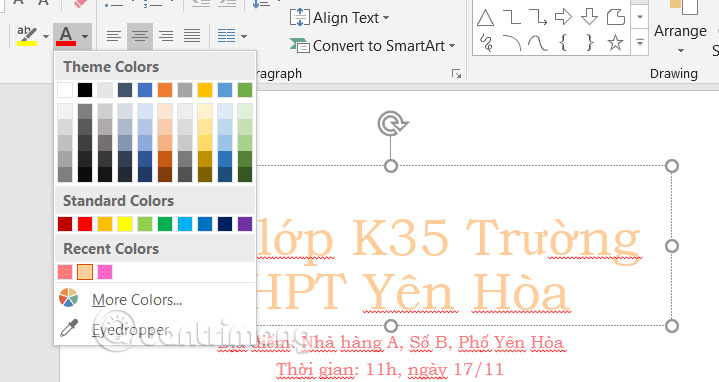
Bước 3:
Tiếp đến bạn nhấn vào tab Design rồi chọn lựa mẫu themes để áp dụng cho poster đang thiết kế trên PowerPoint.
Chúng ta có thể sử dụng file theme từ bên ngoài cho thiết kế.
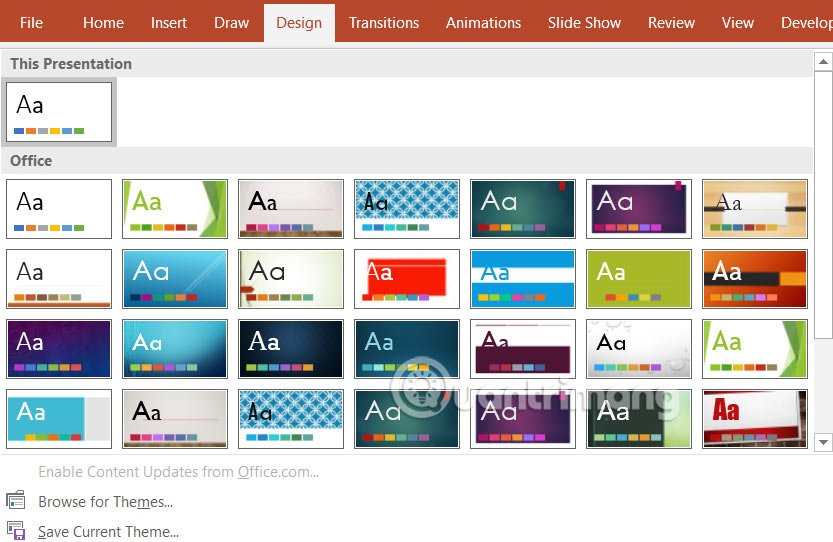
Bước 4:
Tiếp đến chúng ta chèn thêm hình ảnh, hoặc logo vào poster như bình thường. Ngoài ra chúng ta cũng có thể thêm icon vào poster nếu muốn.
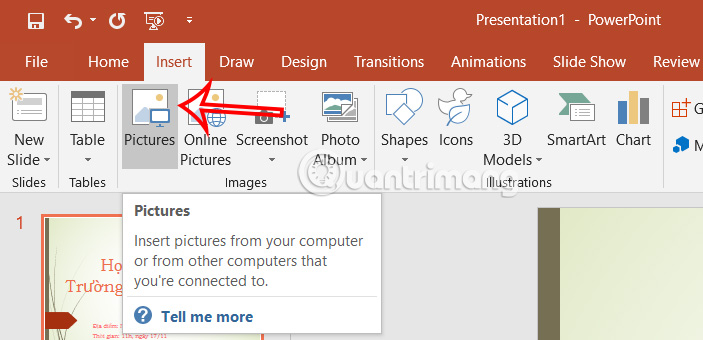
Cuối cùng khi đã thiết kế xong poster thì bạn lưu lại như bình thường. Sau đó bạn nên chuyển slide PowerPoint sang hình ảnh để dễ dàng chia sẻ tới người khác.

Nguồn tin: Quantrimang.com:
Ý kiến bạn đọc
Những tin mới hơn
Những tin cũ hơn
 Những thiết lập Wi-Fi ẩn giúp Internet khách sạn nhanh hơn nhiều
Những thiết lập Wi-Fi ẩn giúp Internet khách sạn nhanh hơn nhiều
 Hàm DATEPART trong SQL Server
Hàm DATEPART trong SQL Server
 Cách xóa bỏ logo trong file PDF rất đơn giản
Cách xóa bỏ logo trong file PDF rất đơn giản
 Cách sửa USB bị hỏng trong Linux
Cách sửa USB bị hỏng trong Linux
 Nguyên nhân pin Chromebook cạn nhanh (và cách khắc phục)
Nguyên nhân pin Chromebook cạn nhanh (và cách khắc phục)
 Cách tạo ảnh GIF từ video quay màn hình trên Snipping Tool
Cách tạo ảnh GIF từ video quay màn hình trên Snipping Tool
 Những bài học thực tế về cuộc sống giúp bạn sống tốt và ý nghĩa hơn
Những bài học thực tế về cuộc sống giúp bạn sống tốt và ý nghĩa hơn
 Cách thiết lập code server dựa trên web trong Linux
Cách thiết lập code server dựa trên web trong Linux
 Cách chặn người khác thay đổi trỏ chuột trong Windows 11
Cách chặn người khác thay đổi trỏ chuột trong Windows 11
 Cách khởi động lại Windows 11 ngay lập tức
Cách khởi động lại Windows 11 ngay lập tức
 Những lá thư chưa gửi
Những lá thư chưa gửi
 Cách chỉnh độ rộng tự động trên Excel
Cách chỉnh độ rộng tự động trên Excel
 Kiểu dữ liệu trong Python: chuỗi, số, list, tuple, set và dictionary
Kiểu dữ liệu trong Python: chuỗi, số, list, tuple, set và dictionary
 Cách giãn dòng trong Word 2016, 2019, 2010, 2007, 2013
Cách giãn dòng trong Word 2016, 2019, 2010, 2007, 2013
 Cách hiển thị My Computer, This PC trên Desktop của Windows 10
Cách hiển thị My Computer, This PC trên Desktop của Windows 10
 8 tính năng Microsoft Office giúp bạn cắt giảm hàng giờ làm việc
8 tính năng Microsoft Office giúp bạn cắt giảm hàng giờ làm việc
 Cách xem mật khẩu Wifi đã lưu trên Windows
Cách xem mật khẩu Wifi đã lưu trên Windows
 Cách kết nối Google Drive với Grok Studio
Cách kết nối Google Drive với Grok Studio
 Việc chuyển sang Google Public DNS trên router và PC giúp cải thiện tốc độ Internet như thế nào?
Việc chuyển sang Google Public DNS trên router và PC giúp cải thiện tốc độ Internet như thế nào?
 Những bản mod thiết yếu giúp Windows 11 trở nên hữu ích hơn
Những bản mod thiết yếu giúp Windows 11 trở nên hữu ích hơn
